จะแก้ไขปัญหาอย่างไรหากไม่มีการเชื่อมต่ออินเทอร์เน็ตเมื่อใช้ 4G Mobile Wi-Fi
จะแก้ไขปัญหาอย่างไรหากไม่มีการเชื่อมต่ออินเทอร์เน็ตเมื่อใช้ 4G Mobile Wi-Fi (กรณีที่ 2)
หมายเหตุ: บทความนี้ถูกนำไปใช้ในสถานการณ์ต่อไปนี้: สามารถเชื่อมต่อไร้สายของ มือถือ 4G Wi-Fi แต่ไม่มีอุปกรณ์ของคุณสามารถ เข้าถึงอินเทอร์เน็ต และคุณอาจเห็นไอคอนต่อไปนี้บนคอมพิวเตอร์ของคุณ

เตรียม เข้าสู่ระบบอินเตอร์เฟซเว็บ ( คลิก ที่นี่ เพื่อดูวิธีการทำเช่นนี้ ) ---- ตรวจสอบIP Address 'ใน ' Status' หน้าต่าง(หมายเหตุ: นี่คือตัวอย่างเพื่อดูที่อยู่ IP ผ่านPCเลือกตัวเลือก 'PC' และคุณจะได้อะไร คุณเห็นใน PC )
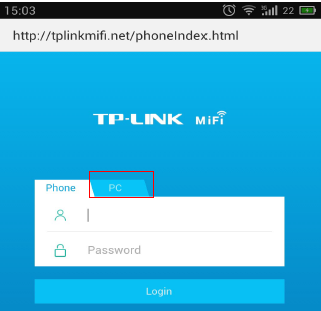

หากที่อยู่ IP ไม่ใช่ 0.0.0.0 สาเหตุที่คุณไม่มีอินเทอร์เน็ตอาจเป็น DNS เครือข่าย 3G / 4G ที่ไม่เสถียร ฯลฯ
วิธีการแก้
1: เครือข่ายไม่เสถียร
วิธีแก้ปัญหา: ตรวจสอบให้แน่ใจว่าซิมการ์ดทำงานได้เสถียรเมื่อใส่ในโทรศัพท์ของคุณในที่เดียวกัน
หรือยืนยันกับ ISP ของคุณว่า Sim ทำงานอย่างถูกต้อง
2: ปัญหา DNS
บางครั้งเซิร์ฟเวอร์ DNS ที่เป็นค่าเริ่มต้นที่แทรกไว้จะไม่ทำงานเนื่องจากเหตุผลบางอย่างที่ไม่ชัดเจน
โซลูชัน: ไปเปลี่ยน DNS: ไปที่ 'Advance' --- 'DHCP Server' --- 'Basic Setting' เปลี่ยน 'Primary DNS Server' เป็น '8.8.8.8' เปลี่ยน ' Secondary DNS Server' เป็น '192.168 0.1 ' หรือ' 8.8.4.4 ' . คลิกที่' Save'

คำถามที่พบบ่อยนี้มีประโยชน์หรือไม่?
ความคิดเห็นของคุณช่วยปรับปรุงเว็บไซต์นี้
1.0_1494398383830f.jpg)

